Jelentések tervezése az értékek kiemeléséhez
A jelentések értékeinek kiemelésével gyorsan közölheti az adatokkal kapcsolatos fontos és releváns tényeket. A Power BI számos technikát támogat az értékek kiemeléséhez:
- Feltételes formázás
- Overlaid analytics
- Rendellenességek észlelése
- Speciális vizualizációk
Feltételes formázás
Feltételes formázás használatával táblázat- és mátrixvizualizációkat formázhat. Ezzel a módszerrel szabályokat alkalmazhat adott cellák kiemelésére a következőkkel:
- Háttérszín
- Betűszín
- Adatsávok
- Ikonok
Az alábbi képen egy ikonokat tartalmazó mátrixvizualizáció látható. Az ikonok kiemelik a Kéznél értéket.
Megjegyzés
Vegye figyelembe, hogy a jelentés felhasználói vakok vagy gyengénlátók. Ügyeljen arra, hogy csak színnel ne emelje ki a kiemelést. Ehelyett érdemes lehet olyan ikonokat használni, amelyek alakzatot és színt használhatnak az állapot kommunikációhoz.
További információ: Feltételes formázás használata táblázatokban.
Overlaid analytics
Az értékek kiemeléséhez az elemzéseket is átfedheti. Bizonyos vizualizációk, például a vonaldiagram-vizualizációk, lehetővé teszik elemzési beállítások hozzáadását. A lehetőségek közé tartoznak a trendvonalak, az állandó vonalak, a minimális vagy maximális vonalak és sok más.
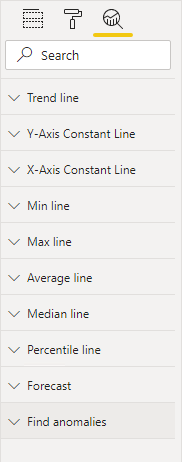
Az alábbi képen egy trendvonal látható. A trendvonal felfelé gradiense egyértelműen azt jelzi, hogy a visszatérések idővel növekednek.
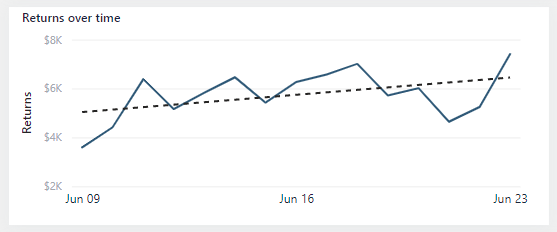
További információ: Az Elemzés panel használata Power BI Desktop.
Rendellenességek észlelése
Ha egy idősor (dátummező) az X tengelyen van, két további elemzési lehetőség érhető el. Ezek a lehetőségek AI-t használnak előrejelzés létrehozásához vagy anomáliák kereséséhez. Az anomáliadetektálási funkcióval kiemelheti a kivételes értékeket.
Az alábbi példa egy vonaldiagram-vizualizációt mutat be. A Power BI egy adott dátumon észlelt anomáliát, és alakzattal jelölte meg. Amikor a jelentés fogyasztója az alakzat fölé viszi a kurzort, megjelenik egy elemleírás, amely leírja a várt értékeket.
Válassza ki az anomáliadeformát az Anomáliák panel megnyitásához, amely további lehetséges magyarázatokat tartalmazó vizualizációkat sorol fel.
További információ: Anomáliadetektálás.
Speciális vizualizációk
Egyes speciális vizualizációk segíthetnek kiemelni a jelentések értékeit; a Főbb befolyásolók vizualizáció és a Felbontásfa vizualizáció.
